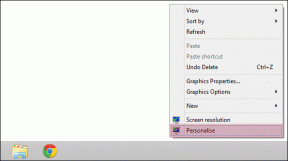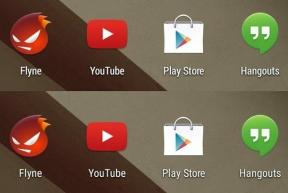Cara Mencerminkan Layar Windows Phone di PC Windows
Bermacam Macam / / February 15, 2022
Salah satu fitur baru di Windows Phone dalam pembaruan Windows 8.1 adalah Proyeksikan Layar Saya pilihan di menu pengaturan. Dengan menggunakan opsi ini, Anda dapat dengan mudah memproyeksikan ponsel Anda ke komputer Windows menggunakan kabel USB dan melihat semua yang terjadi di layar langsung di komputer.

Mari kita lihat bagaimana menyelesaikannya dengan mudah. Tip ini dapat berguna bagi pengguna yang perlu menunjukkan pengoperasian ponsel cerdas Windows mereka di layar besar dan proyektor. Selain itu, pengguna yang hanya ingin memainkan game mereka di monitor 15″ atau 21″ dapat terhubung dan menikmati sensasinya.
Untuk memperjelas, ujungnya hanya akan mencerminkan tampilan ponsel ke desktop dan Anda tidak akan dapat berinteraksi dengan ponsel menggunakan komputer dan mouse. Sambungannya searah dan hanya perintah yang diberikan di telepon yang dicerminkan ke layar.
Tip keren: Cari tahu bagaimana Anda bisa memproyeksikan layar Android ke komputer menggunakan browser dan Wi-Fi.
Memproyeksikan Layar
Untuk memulai, unduh dan instal aplikasi bagus bernama Proyeksikan Layar Saya di komputer Windows Anda. Aplikasi ini bekerja pada Windows 7 dan di atasnya dan pemasangannya cukup sederhana. Aplikasi ini membuat ikon desktop di akhir penginstalan – pastikan Anda tidak menghapus centang pada opsi karena agak sulit untuk mencari file yang dapat dieksekusi di drive sistem.

Sekarang hubungkan telepon ke komputer menggunakan kabel USB. Jika aplikasi Project My Screen sedang berjalan, Anda akan mendapatkan pop-up di layar. Izinkan proyeksi layar dan Anda akan dapat melihat ponsel Windows di layar komputer. Jika pop up tidak ditampilkan saat Anda menghubungkan telepon, navigasikan secara manual ke pengaturan dan ketuk opsi Proyeksikan Layar Saya.
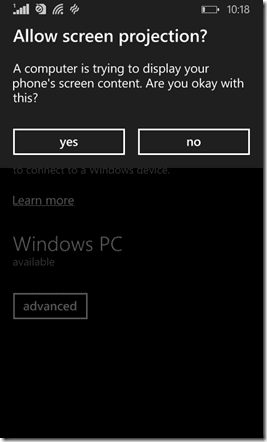
Itu saja, apa pun yang Anda lakukan di ponsel Windows Anda akan diproyeksikan di komputer Windows. Mode landscape dan portrait juga akan terlihat jelas dengan perubahan orientasi telepon virtual. Ada beberapa perintah yang tersedia saat Anda menekan tombol F1. Anda dapat memaksa orientasi di sini dan mengaktifkan mode gambar. Ini bisa berguna bahkan saat bermain game.
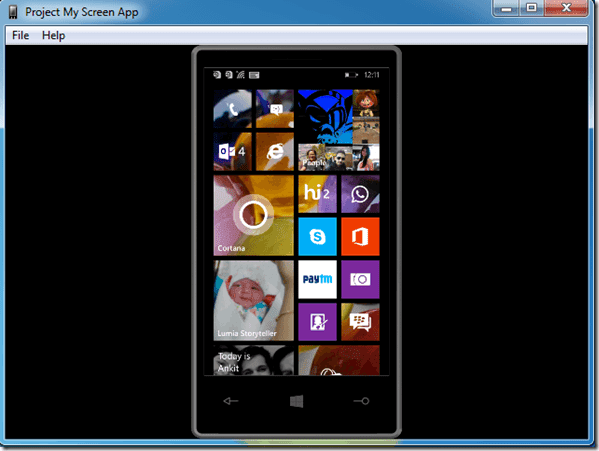


Jika karena alasan tertentu telepon tidak terdeteksi oleh Windows, ada sedikit pemecahan masalah yang dapat Anda lakukan. Buka pengelola perangkat Windows dan cari perangkat Windows portabel. Sekarang hapus instalan perangkat portabel Windows Phone beserta Hub USB yang terkait dengan perangkat tersebut. Setelah selesai, pasang kembali ponsel Windows ke komputer dan tunggu driver untuk menginstal.
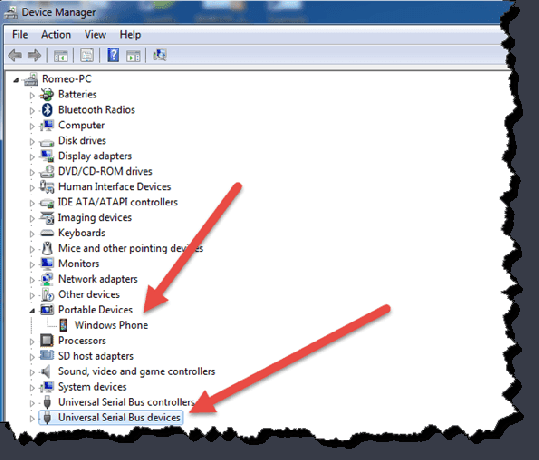
Kesimpulan
Begitulah cara memproyeksikan layar Windows Phone ke komputer menggunakan kabel USB. Saya tidak melihat adanya lag di ponsel saat memproyeksikan layar dan gameplaynya juga mulus. Cobalah dan lihat sendiri!
Terakhir diperbarui pada 02 Februari 2022
Artikel di atas mungkin berisi tautan afiliasi yang membantu mendukung Guiding Tech. Namun, itu tidak mempengaruhi integritas editorial kami. Konten tetap tidak bias dan otentik.
TAHUKAH KAMU
Notion, aplikasi produktivitas, didirikan pada 2013.